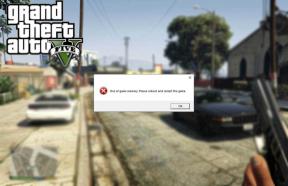9 лучших способов исправить невозможность входа в Spotify на Android и iPhone
Разное / / April 03, 2023
Процесс входа в мобильное приложение Spotify не всегда безотказный. Приложение может иногда отображать загадочные коды ошибок и препятствовать доступу к вашей учетной записи. Удивительно, но это может произойти, даже если вы введете правильный логин и пароль. Если вас раздражает похожая проблема, это руководство может помочь.
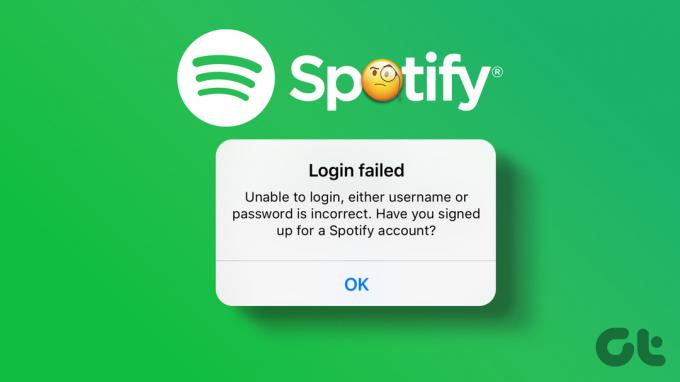
Это не весело, когда Spotify выдает ошибки входа в систему на вашем Android или iPhone. Прежде чем переключиться на другой стриминговый сервис и согласитесь на некачественный опыт, рассмотрите возможность применения следующих исправлений для решения проблемы.
1. Проверьте подключение к Интернету
Проблемы с подключением к Интернету на Android или iPhone могут помешать вам войти в приложение Spotify. Следовательно, ваш первый шаг — убедиться, что ваш телефон имеет активное подключение к Интернету. Вы можете сделать это, открыв приложение, такое как YouTube, или открыть веб-сайт в мобильном браузере.
Если у вас медленный или непостоянный интернет, запустить тесты скорости интернета
на вашем телефоне. Затем рассмотрите возможность переключения на другое соединение и повторите попытку.2. Проверьте введенное имя пользователя и пароль
Если вы допустили ошибку при вводе адреса электронной почты или пароля в приложении Spotify, вы не сможете получить доступ к своей учетной записи. Важно дважды проверить свои учетные данные для входа на наличие опечаток или ошибок, прежде чем переходить к каким-либо дополнительным исправлениям.
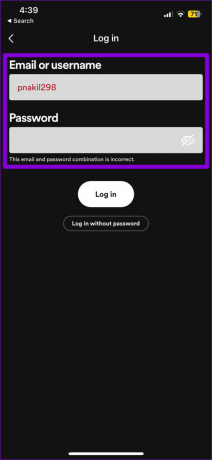
3. Используйте другой метод входа
Spotify предлагает несколько вариантов входа в приложение. Помимо вашего адреса электронной почты, вы также можете использовать связанный номер телефона или войти через свои учетные записи Google, Apple или Facebook. Попробуйте использовать один из других способов входа в систему и посмотрите, работает ли он.

4. Принудительно остановите приложение Spotify и снова откройте его
Spotify может выдавать вам ошибки входа в систему, если приложение испытывает проблемы на вашем Android или iPhone. В большинстве случаев вы можете исправить такие проблемы, перезапустив приложение.
Чтобы принудительно закрыть Spotify на Android, нажмите и удерживайте значок приложения и коснитесь значка «i» в появившемся меню. На странице информации о приложении коснитесь параметра «Принудительная остановка» внизу.


Если вы используете iPhone, проведите вверх от нижней части экрана или дважды нажмите кнопку «Домой», чтобы вызвать переключатель приложений. Найдите карточку приложения Spotify и проведите по ней вверх, чтобы закрыть ее.

Снова откройте приложение Spotify и повторите попытку входа.
5. Включить автоматическую дату и время
Такие приложения, как Spotify, могут не подключаться к серверам и отображать ошибки. если ваш телефон настроен на неправильную дату или время. Вместо того, чтобы корректировать дату и время вручную, предпочтительнее включить функцию автоматической настройки даты и времени на вашем телефоне.
Андроид
Шаг 1: Откройте приложение «Настройки» на своем телефоне и перейдите в «Общее управление».

Шаг 2: Нажмите «Дата и время» и включите переключатель «Автоматическая дата и время».


айфон
Шаг 1: Запустите приложение «Настройки» на своем iPhone и перейдите к «Общие».

Шаг 2: Нажмите «Дата и время» и включите переключатель рядом с «Установить автоматически».


6. Войти без пароля
Spotify также позволяет вам войти в систему без ввода пароля. Вы можете использовать эту опцию, если вы не можете вспомнить свой пароль или если приложение продолжает выдавать ошибки.
Шаг 1: Откройте приложение Spotify и коснитесь параметра «Войти» внизу.

Шаг 2: Нажмите «Войти без пароля».
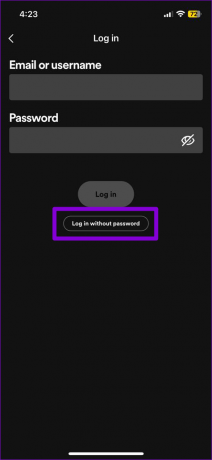
Шаг 3: Введите свой адрес электронной почты или имя пользователя и нажмите кнопку «Получить ссылку».

Шаг 4: Нажмите кнопку «Открыть приложение электронной почты», чтобы просмотреть полученное электронное письмо. Нажмите кнопку «Перейти к Spotify», чтобы войти в свою учетную запись.
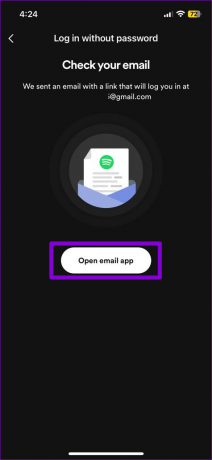

Шаг 5: После входа в систему вы можете сбросить пароль. Нажмите на кнопку «Установить новый пароль», чтобы продолжить. Введите новый пароль в текстовое поле и нажмите Сохранить.

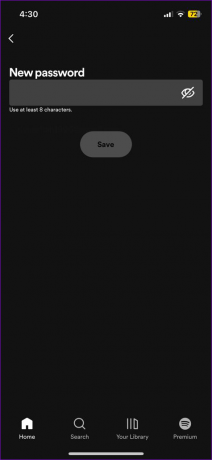
7. Проверить статус сервера Spotify
Даже популярные сервисы, такие как Spotify, подвержены перебоям в работе серверов. Когда это происходит, приложение Spotify может не войти в систему и отобразить странные ошибки.
Такие веб-сайты, как Downdetector, отслеживают сбои в работе серверов нескольких популярных сервисов, включая Spotify. Вы можете посетить их веб-сайт, чтобы узнать, есть ли у других подобные проблемы. Если это широко распространенная проблема, ваш единственный вариант — подождать, пока Spotify не исправит ее.
Посетите Даундетектор

8. Очистить кеш приложения
Еще одна причина, по которой Spotify может вести себя странно на вашем телефоне, заключается в том, что существующие данные кеша повреждены или недоступны. Если это так, очистка кеша приложения Spotify должны снова сдвинуться с мертвой точки.
Примечание: Spotify для iPhone позволяет очистить кеш приложения только из меню настроек в приложении. Поскольку вы не можете получить доступ к этому меню без входа в систему, единственный вариант — удалить и переустановить приложение.
Шаг 1: Нажмите и удерживайте значок приложения Spotify и коснитесь значка «i» в появившемся меню.

Шаг 2: Перейдите в «Хранилище» и коснитесь параметра «Очистить кеш» внизу.


9. Обновите приложение
Если ни одно из вышеперечисленных решений не работает, возможно, приложение Spotify на вашем телефоне устарело или содержит ошибки. Перейдите в Play Store (Android) или App Store (iPhone), чтобы обновить приложение Spotify. После этого вы сможете войти в свою учетную запись без проблем.
Спотифай для Android
Спотифай для айфона
Подключись к миру музыки
Такие проблемы со входом в приложение Spotify могут легко испортить вам настроение. Мы надеемся, что упомянутые выше исправления были вам полезны, и теперь вы снова можете слушать любимую музыку и подкасты.
Последнее обновление: 06 марта 2023 г.
Вышеупомянутая статья может содержать партнерские ссылки, которые помогают поддерживать Guiding Tech. Однако это не влияет на нашу редакционную честность. Содержание остается беспристрастным и аутентичным.
Написано
Панкил Шах
Панкил по профессии инженер-строитель, который начал свой путь в качестве писателя в EOTO.tech. Недавно он присоединился к Guiding Tech в качестве внештатного автора, чтобы освещать инструкции, пояснения, руководства по покупке, советы и рекомендации для Android, iOS, Windows и Интернета.